windows任务栏图标 Win10任务栏小图标设置教程
更新时间:2023-11-08 12:51:50作者:xiaoliu
windows任务栏图标,在Windows 10操作系统中,任务栏是我们常用的工具之一,而任务栏上的图标则是我们经常使用的应用程序的快捷方式,能够方便快速地启动和切换不同的程序。在默认设置下,这些任务栏图标可能相对较大,占据了宝贵的任务栏空间。了解如何设置Win10任务栏小图标是非常实用的。本文将为大家介绍一些简单的操作,帮助您快速将任务栏图标设置为更小的尺寸,以提升任务栏的使用效率。
具体步骤:
1右键单击“任务栏”,点击“任务栏设置”。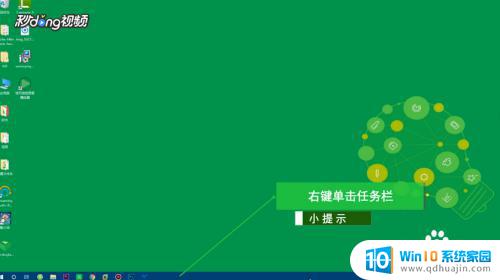 2将“使用小任务栏按钮”开关打开,即可成功设置任务栏小图标模式。
2将“使用小任务栏按钮”开关打开,即可成功设置任务栏小图标模式。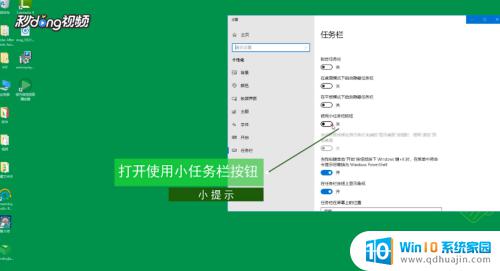 3向下拉动,点击“选择那些图标显示在任务栏上”。
3向下拉动,点击“选择那些图标显示在任务栏上”。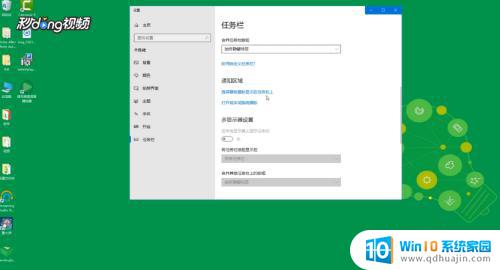 4确保“通知区域始终显示所有图标”处于关闭状态,打开相关应用的开关即可。
4确保“通知区域始终显示所有图标”处于关闭状态,打开相关应用的开关即可。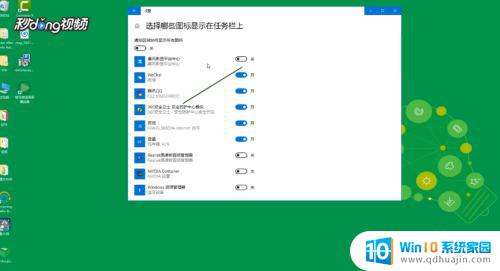
以上就是Windows任务栏图标的全部内容,如果您遇到了相同的问题,请参考本文中介绍的步骤进行修复,希望这些信息可以帮到您。





